Présentation de l'écran pour les installateurs et les administrateurs
Si vous avez besoin d'installer ou d'effectuer la maintenance de l'écran, suivez cette présentation pour vous familiariser avec ses composants :
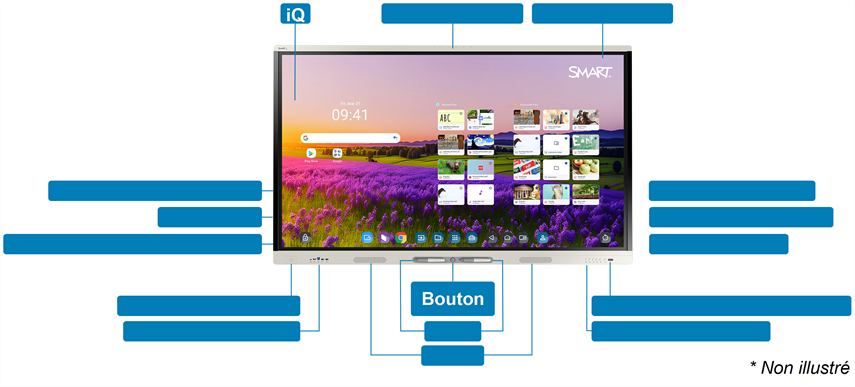
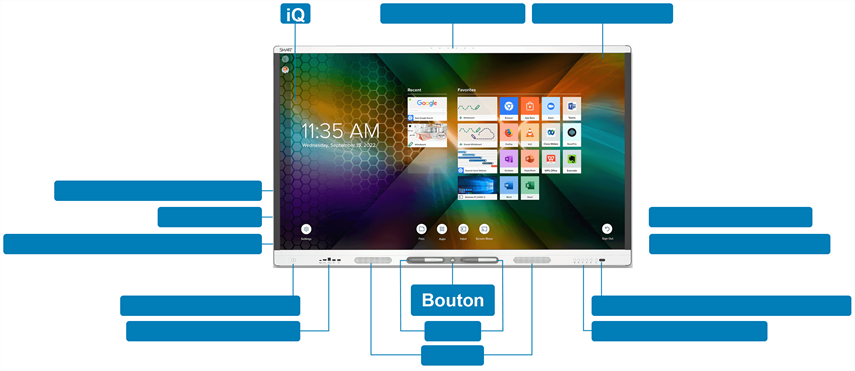
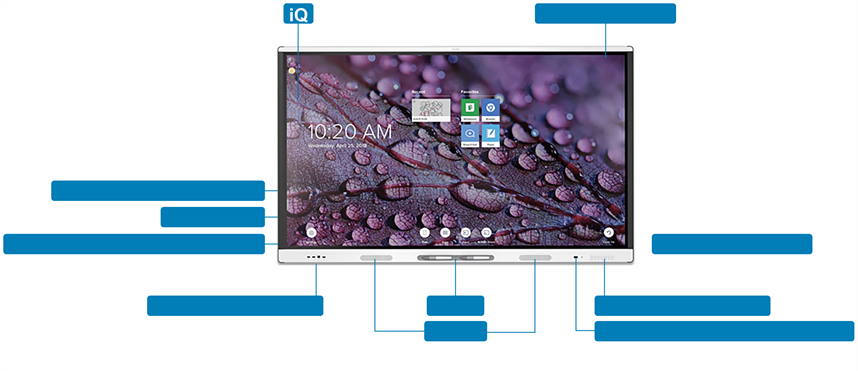
iQ est le système d'exploitation Android intégré aux écrans interactifs SMART Board séries MX (V5) et MX (V5) Pro.
iQ est le système d'exploitation Android intégré aux écrans interactifs des SMART Board séries MX (V4) et MX (V4) Pro.
iQ est le système d'exploitation Android intégré aux écrans interactifs SMART Board des séries MX (V3) et MX (V3) Pro.
iQ est le système d'exploitation Android intégré à l'écran interactif SMART Board MX (V2 ou V2-C) ou MX (V2 ou V2-C) Pro.
iQ est le système d'exploitation Android intégré à l'écran interactif SMART Board MX ou MX Pro.
iQ fonctionne sur Android 13 avec la certification Google EDLA.
Lorsque vous allumez l'écran pour la première fois, vous êtes invité à configurer iQ.
Par défaut, l'écran télécharge et installe automatiquement les mises à jour iQ. Vous pouvez aussi télécharger et installer manuellement les mises à jour.
L'écran existe dans les tailles d'affichage suivantes :
55"
65"
75"
86"
L'écran HyPr Touch doté de la technologie IR avancée offre une assistance jusqu'à 20 points tactiles (selon le système d'exploitation de l'appareil connecté).
L'écran HyPr Touch doté de la technologie IR avancée offre une assistance jusqu'à 40 points tactiles (selon le système d'exploitation de l'appareil connecté).
VoirUtiliser le toucher
L'écran est livré avec deux crayons que les utilisateurs peuvent utiliser pour écrire ou dessiner sur l'écran.
Remplacez un crayon lorsque sa pointe est usée afin d'éviter d'endommager l'écran ou de gêner la détection du crayon et des doigts.
L'indicateur lumineux d'alimentation indique l'état de l'écran :
Quand l'indicateur lumineux est rouge, l'écran est en mode Veille.
Lorsque l'indicateur lumineux est vert, l'écran est en mode de fonctionnement normal.
L'écran comprend un capteur infrarouge qui fonctionne avec la télécommande infrarouge, et un capteur d'éclairage ambiant qui peut détecter la luminosité de la pièce et ajuster la luminosité de l'écran en conséquence.
Vous pouvez activer ou désactiver les fonctionnalités du capteur d'éclairage ambiant.
VoirParamètres système pour iQ
VoirParamètres système pour iQ Pro
VoirParamètres système
Lorsque vous installez et configurez l'écran pour la première fois, vous pouvez utiliser la télécommande infrarouge pour allumer ou éteindre l'écran, changer d'entrée, et afficher et modifier les paramètres.
Après l'installation et la configuration, vous pouvez donner la télécommande à des utilisateurs pour qu'ils l'utilisent avec l'écran.
Le capteur de présence se trouve dans le coin inférieur droit du cadre de l'écran, sur certains modèles.
Le capteur de présence peut détecter des personnes jusqu’à une distance d’environ 5 m lorsque l’écran se trouve dans un mode d’économie d’énergie.
Lorsque le capteur d’occupation détecte les personnes dans la pièce, l’écran s’allume, selon la façon dont il est configuré.
Si la pièce reste vide pendant une durée déterminée, l'écran repasse en mode d'économie d'énergie.
Remarques
Le capteur de présence réagit quand l'écran est en état d'alimentation de veille et de veille avec maintien de la connexion au réseau.
Le capteur peut détecter des personnes à travers une vitre. Prenez ce facteur en compte lorsque vous cherchez un emplacement pour l'écran. Ne positionnez pas l'écran en orientant le capteur face à une fenêtre.
Les utilisateurs peuvent appuyer sur le bouton d'accueil pour retourner à tout moment à l'écran d'accueil iQ.
Le panneau de commande avant comporte des boutons permettant d'allumer et d'éteindre l'écran, de contrôler le volume, de figer et de débloquer l'écran, et d'afficher et de masquer un masque d'écran.
Le panneau de commande avant comporte des boutons permettant de retourner à l'écran d'accueil iQ, de changer d'entrée, d'afficher et de masquer un masque d'écran, de contrôler le volume, de figer et de débloquer l'écran, et d'allumer et d'éteindre l'écran.
Le panneau de commande avant comporte des boutons permettant de changer d'entrée, de contrôler le volume, de figer et de débloquer l'écran, et d'allumer et d'éteindre l'écran.
Le panneau de connexion avant comprend des connecteurs pour un maximum de deux ordinateurs ou d'autres appareils, ainsi que des périphériques USB. Il sert généralement à connecter les ordinateurs portables et les périphériques des utilisateurs, ainsi qu'à d'autres appareils que les utilisateurs apportent.
Les panneaux de connexion latéral et inférieur comprennent des connecteurs pour plusieurs ordinateurs, des périphériques et d'autres appareils. Ils sont généralement utilisés sur les ordinateurs de la salle, les périphériques et autres appareils qui sont connectés à l'écran en permanence.
Vous pouvez installer un dispositif SMART OPS, tel qu'un module SMART OPS PC dans l'emplacement pour accessoire OPS.
VoirDispositifs OPS
L'écran est livré avec des antennes Wi-Fi. Vous pouvez utiliser le Wi-Fi ou l'Ethernet pour connecter l'écran au réseau de votre entreprise. L'écran a besoin d'un accès à Internet pour télécharger des mises à jour pour iQ, de même que les services Google et certaines applications.
L'écran comprend deux enceintes intégrées, conçues pour diffuser du son à l'avant d'une pièce.
Au lieu d'utiliser ces enceintes intégrées, vous pouvez brancher un système audio externe.
Le réseau de microphones intégré à l'écran peut être utilisé avec une application de conférence ou à la place du microphone d'un ordinateur connecté.
Modèles destinés à l’enseignement uniquement
L'écran est livré avec deux cartes SMART ID, que les utilisateurs peuvent utiliser avec la zone du lecteur de carte NFC pour se connecter à leur compte SMART sur l'écran.
Modèles destinés à l’enseignement uniquement
Les utilisateurs peuvent se connecter à leurs comptes SMART en plaçant les cartes SMART ID fournies devant la zone du lecteur de carte NFC.
- Guide d'installation et de maintenance des SMART Board série MX (V5) et MX (V5) Pro – 171897
- Guide d'installation et de maintenance des SMART Board série MX (V4) et MX (V4) Pro – 171870
- Guide d'installation et de maintenance des SMART Board série MX (V3) et MX (V3) Pro – 171895
- Guide d'installation et de maintenance des SMART Board série MX (V2 et V2-C) et MX (V2 et V2-C) Pro – 171555
- Guide d'installation et de maintenance des SMART Board série MX et MX Pro – 171257